Gmail Telefon Doğrulaması Nasıl Atlanır [2022 Güncellendi]
nasıl yapılacağını öğrenmek istiyorum Gmail telefon doğrulamasını atla? Bu doğru sayfa. Yepyeni bir Gmail hesabı oluşturduğunuzda, Gmail’e giriş yapmak istediğinizde genellikle 2 Adımlı Kimlik Doğrulama için telefon numaranızı vermeniz istenir. Google, hesabınıza erişim izni vermek için gireceğiniz dört haneli kodu içeren bir kısa mesaj veya arama gönderecektir. Bu yazıda, PC’ler için Chrome’da ve Android telefonlarda FRP işlemi sırasında bu doğrulama adımını nasıl atlayacağımızı öğrenmek istiyoruz. Ama önce, Google hakkında bir şeyler öğrenelim telefon numarası doğrulama.
1. Bölüm: Google Neden Bir Hesabı Doğrulamak İçin Telefon Numarası İstiyor?
Başlangıçta söylendiği gibi Google, hesap kaydı sırasında kullanıcılardan bir telefon numarası vermelerini ister. İşte burada olacaksın SMS al veya onay koduyla telefon görüşmesi yapın. Ve en heyecan verici kısım, Google hesabınızı doğrulamak için birinin telefon numarasını veya sahte bir numarayı kullanabilmenizdir. Hesabınıza her giriş yapmak istediğinizde numaranın mevcut olduğundan emin olun.
Peki, Google neden telefon numaranızı istiyor? Basit; eklenen güvenlik katmanı! Şifrelerin bilgisayar korsanlarına karşı savunmasız hale gelmesiyle, Google ve Apple gibi çoğu teknoloji şirketi çoğu hesapta 2 Faktörlü Kimlik Doğrulama kullanıyor. Bu nedenle, Gmail hesabınıza giriş yapmadan önce, kodu gerçekten aldığınızı kanıtlamalısınız.
2. Bölüm: Bir Google Hesabını Telefon Numarası Olmadan Doğrulayabilir misiniz?
Mesele şu ki, telefon numaranızı vermeden Gmail, Facebook ve YouTube gibi hizmetlerde yeni bir hesap oluşturmak neredeyse imkansız. Ancak çoğu kişi, şirketin veya hükümetin kendilerini izlemek için kendilerine verilen telefon numarasını kullanacağına inandığından, Google size hesabınızı doğrulamak için alternatif yollar sunar. Aşağıda kısa bir bakış:
| Telefon Numarası Doğrulama Yöntemleri | Evet / Hayır |
| Başka bir e-posta | Evet |
| Telefon ayarları | Evet |
| Krom ayarları | Evet |
| Kişisel sorular | Evet |
Bölüm 3: Chrome Ayarlarıyla PC’de Gmail Telefon Doğrulaması Nasıl Atlanır
Bu yöntemde, PC Chrome tarayıcınızda Google telefon doğrulama adımını atlamayı öğreneceğiz. Ancak önce Chrome tarayıcınızdan çıkış yapmayı unutmayın. Bunu yapmak için profil simgenize ve ‘senkronizasyon’ simgesine dokunun. Ardından, şu adımları izleyin:
1. Adım. Chrome’u açın ve Profil Bilgileri simgesine tıklamadan önce Senkronizasyonu aç düğmesine basın.
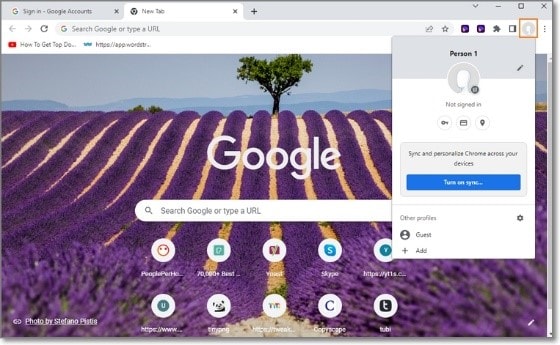
2. Adım. Google Hesabı sayfası açılacaktır. Bu durumda, öğesine dokunun. Hesap oluştur.
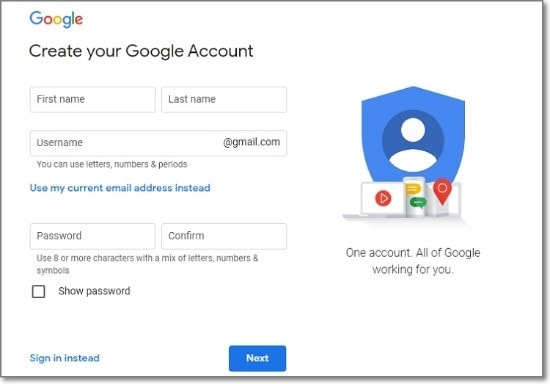
Adım 3. Şimdi kullanıcı adı, ad/soyadı ve şifre gibi hesap ayrıntılarını girin.
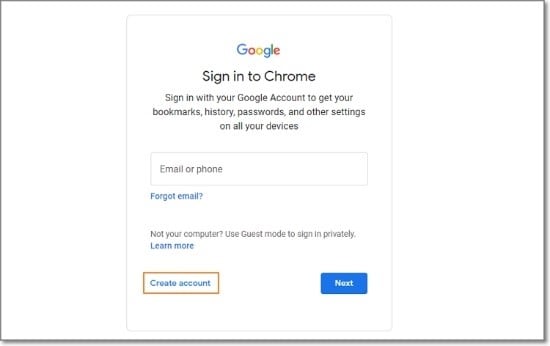
Adım 4. İleri’ye tıklayın ve gelecekteki doğrulamalar için telefon numaranızı girmeniz istenmeyecektir. Bu kadar kolay!
Bonus İpucu: Google Hesap Doğrulaması nasıl atlanır?
Ne yazık ki, Android telefonunuzu fabrika ayarlarına sıfırlamadan önce Gmail hesabınızı değiştirmek için yeterli zamanınız olmayabilir. Normalde, FRP kilit sistemini geçmeden önce Gmail şifrenizi girmeniz ve kodu onaylamanız gerekir.
Burada sıkışıp kaldıysan bırak Wondershare DrFone Aracı sana yardım etmek. Samsung telefonunuzdaki Aktivasyon Kilidi sistemini kolayca atlayabilen bir masaüstü uygulamasıdır. ‘Ekran Kilidi Açma’ özelliği ayrıca parolaları, PIN’i, desenleri, FaceID’yi veya TouchID’yi atlamanıza olanak tanır. Nasıl çalıştığını öğrenelim:

DrFoneTool – Ekran Kilidi Açma (Android)
Gmail Telefon Doğrulamasını Dakikalar İçinde Atlayın
- Android 6.0 ve üstü ile Samsung FRP kilitleme cihazlarının kilidini açmak için en iyi sonucu verir.
- Belirli bir süre içinde birden fazla cihazın sınırsız kullanımı için tek seferlik ödeme.
- Herhangi bir teknik altyapı olmadan herkes halledebilir.
- Piyasadaki en yüksek başarı oranıyla FRP kilidini atlayın.
DrFoneTool – Ekran Kilidi Açma (Android) ile PC’nizde FRP kilidini atlamak için nasıl yapılır adımları
Adım 1. PC’nizde DrFoneTool’u başlatın ve ardından öğesine dokunun. Ekran Kilidi Açma. Lütfen telefonunuzun ve bilgisayarınızın bir Wi-Fi ağına bağlı olduğundan emin olun.

2. Adım. Ardından, tıklayın Android Ekranının / FRP’nin Kilidini Açın ve sonra seç Google FRP Kilidini Kaldır.

Adım 3. Şimdi, telefonu bir USB kablosu kullanarak PC’lerinize bağlamadan önce Android telefonunuzun işletim sistemi sürümünü seçin. Bağlantı başarılıysa, tıklayın Onaylı DrFoneTool açılır penceresinde.

Adım 4. Son olarak, Android Lock sistemini zahmetsizce atlamak için ekrandaki adımları DrFoneTool’da uygulayın. Tıklamak FRP kılavuzunu atla daha ayrıntılı adımlar için.
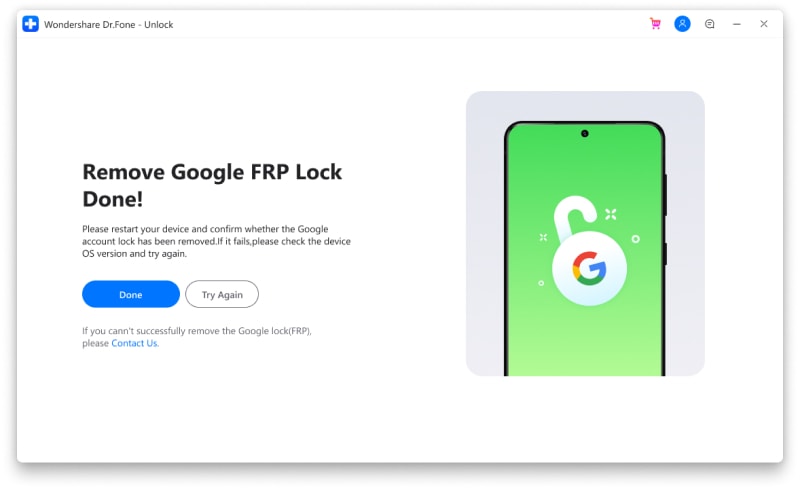
4. Bölüm: Gerçek Telefon Numarası Olmadan Bir Google Hesabı Nasıl Doğrulanır
Daha önce de söylendiği gibi, Google, gerekli bilgileri almadan hesabınızı doğrulamanıza izin verir. sanal numara SMS. E-postayı, daha önce belirlediğiniz kişisel sorguları veya Android ayarlarını kullanarak hesabınızı doğrulayabilirsiniz. Hadi derinlemesine bir göz atalım!
1. Çözüm: Bir Google Hesabını Başka Bir E-posta Hesabıyla Doğrulayın
- 1. Adım. Google Hesabı sayfasını açın ve e-posta hesabı adresinizi ve şifrenizi girin.
- Adım 2. Başarısız olursa, Şifremi Unuttum buton. Şimdi Google’ın doğrulama kodunu göndermesini istediğiniz e-posta hesabını seçin. Bulmazsanız, “Oturum açmanın başka bir yolunu deneyin.
- Adım 3. E-posta hesabınızı açın ve hesabınıza giriş yapmak için doğrulama kodunu girin.
2. Çözüm: Bir Google Hesabını Güvenlik Sorularıyla Doğrulayın
Google hesabınıza bağlı bir güvenlik sorunuz varsa, bunu e-posta hesabınızı kurtarmak için kullanın. İşte adımlar:
- 1. Adım. Google Hesabınızı açın ve ardından e-posta adresinizi ve şifrenizi girin.
- Adım 2. Ardından, Şifremi Unuttum düğmesine basın ve “Oturum açmak için başka bir yol deneyin.’ Durma. “Başka bir yol dene” bağlantısına tıklayın ve güvenlik sorunuzu yanıtlayın.
- 3. Adım. Şimdi Google şifresini değiştirin ve Google Hesabınıza erişmek için yenisini kullanın.
3. Çözüm: Telefon ayarlarıyla bir Google Hesabını doğrulayın
Android ayarlarında Google’da telefon numarası doğrulama adımını kolayca atlayabileceğinizi biliyor muydunuz? Adımlar aşağıdadır:
Adım 1. Aç Ayarlar Android telefonunuzdaki uygulamayı tıklayın ve Hesap ve senkronizasyon seçenek. Bazı Android sürümlerinde, yalnızca seçmeniz gerekebilir Hesaplar.
Adım 2. Şimdi dokunun Hesap Ekle ve sonra seçin Google. Telefonunuz şifreliyse şifrenizi veya PIN’inizi girmeniz istenebilir.
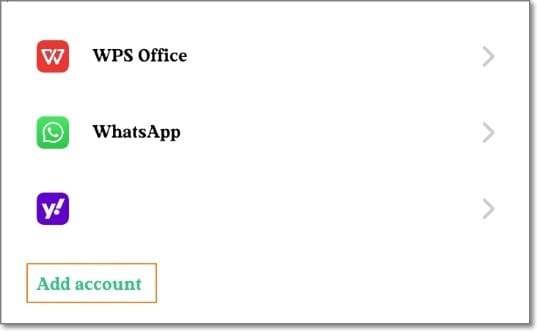
3. Adım. Hesap açmak seçeneğinin sol alt köşesindeki Oturum açma ekran ve dokunun Sonraki.
4. Adıma Seçiniz “Kendim için” ve ardından DOB, cinsiyet ve daha fazlası gibi istenen bilgileri girin.
Adım 5. Telefon numaranızı vermeniz istenirse, öğesine dokunun. Atlamak ve yeni Gmail hesabınızı kurmaya devam edin.
Başka bir ipucu: Tavsiye edilmese de, Google’ın 2 adımlı doğrulamasını kolayca devre dışı bırakabilirsiniz. Ziyaret etmek Google hesabı, oturum açın ve ardından sol bölmede Güvenlik’e tıklayın. Şimdi aşağı kaydırın ve Google Hesabınızda oturum açmadan önce 2 Adımlı Doğrulama’yı tıklayın. Son olarak, bu güvenlik özelliğini devre dışı bırakmak için Kapat’a dokunun.
Kapatın!
Umarım bu noktaya kadar çok şey öğrenmişsinizdir. Google’ın telefon numarası doğrulaması, hesabınızın yetkisiz erişime karşı güvende olmasını sağlamaya yardımcı olan önemli bir güvenlik özelliğidir.
Ancak, telefon numarasını kaybettiyseniz, kodu e-posta adresinize gönderin veya bir güvenlik sorusu ekleyin. Ayrıca, tüm FRP sürecini tamamen atlamak için DrFoneTool’u kullanın. Ve artık kullanmıyorsanız telefon numaranızın bağlantısını Google’dan kaldırmayı unutmayın.

